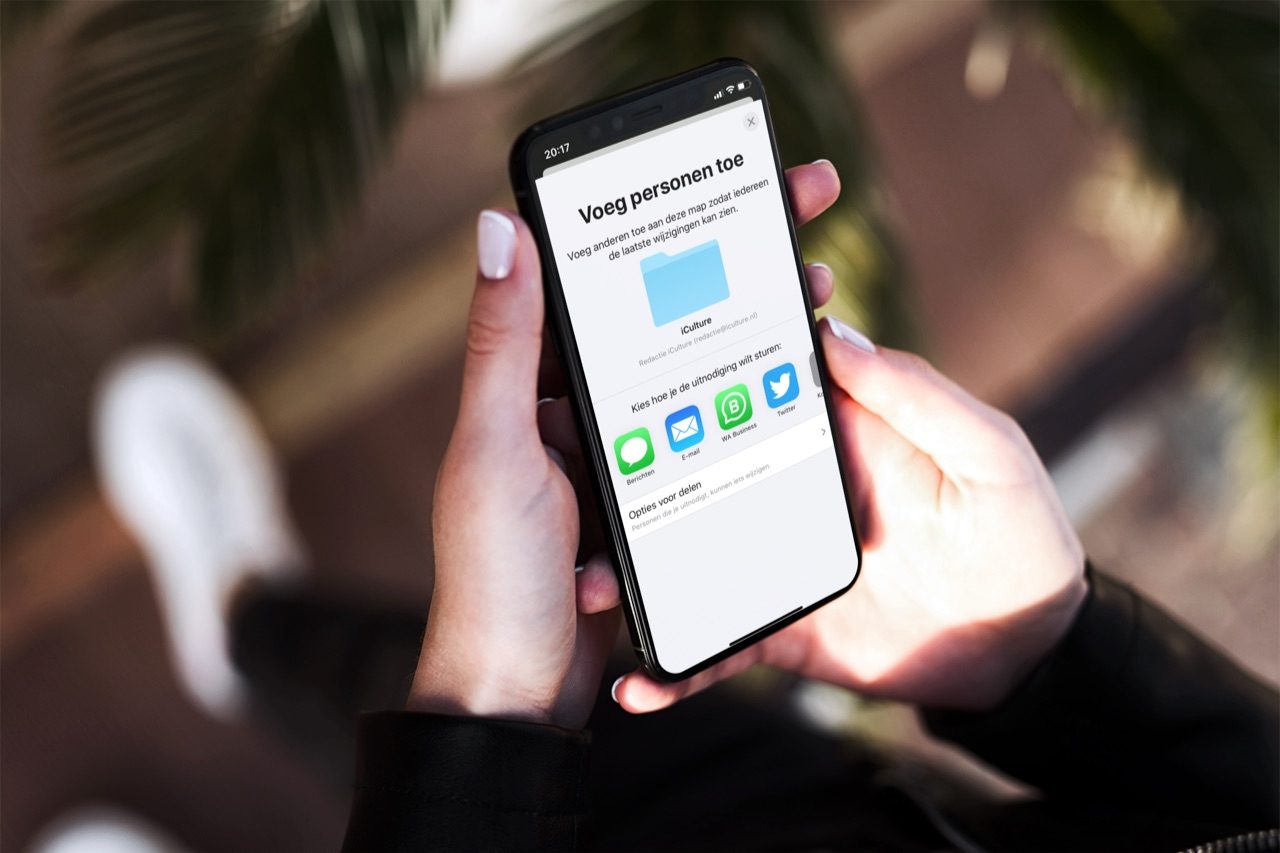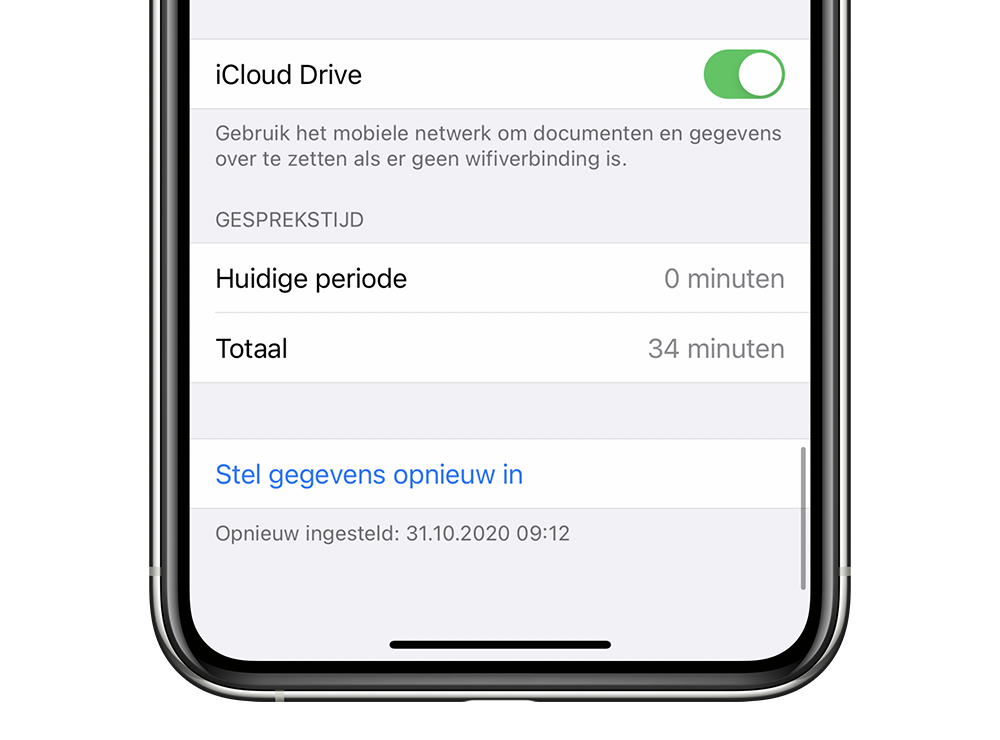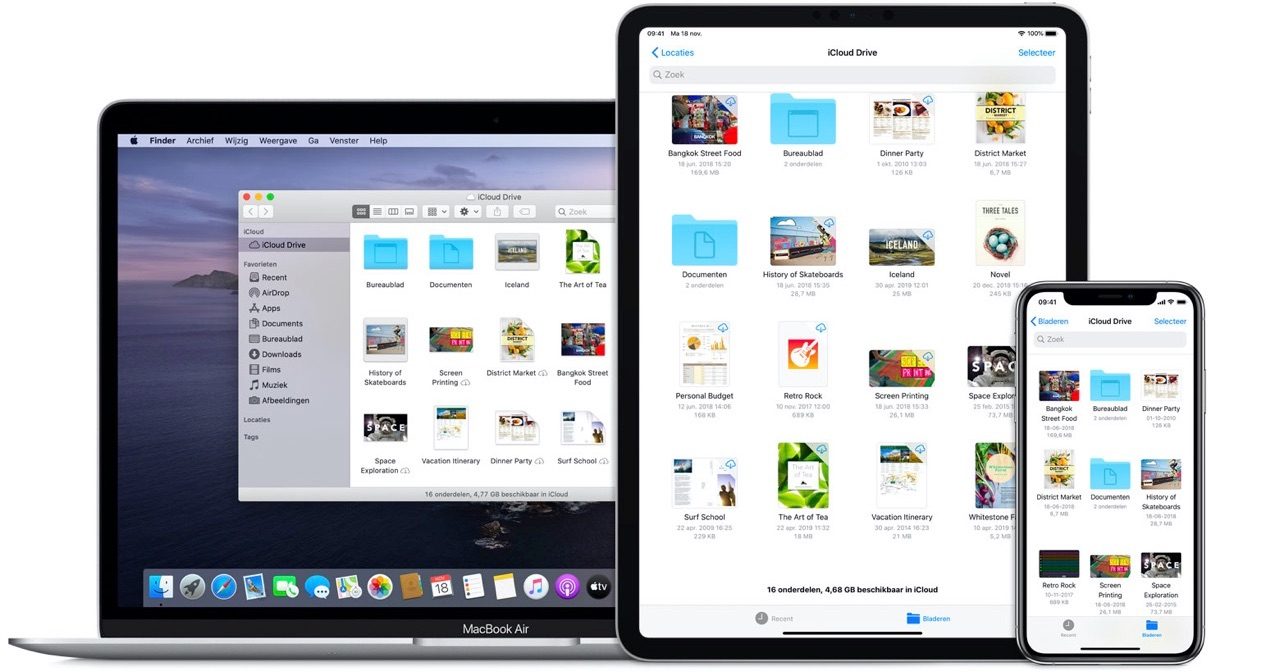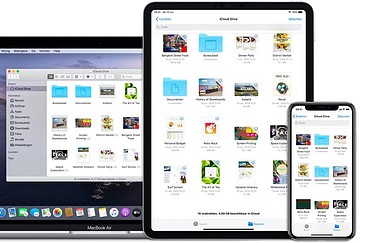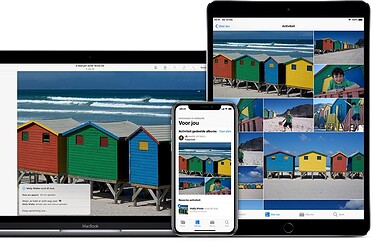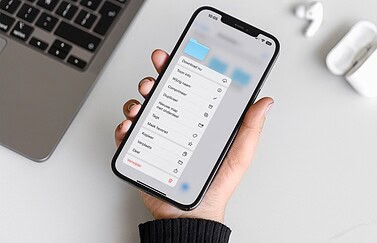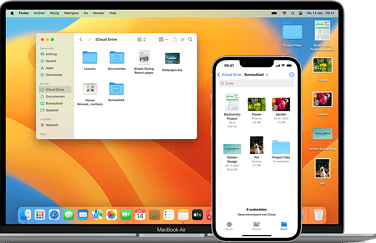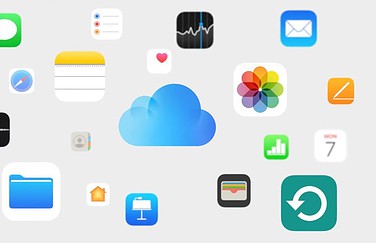iCloud Drive is de online opslagruimte die je bij Apple krijgt. Je krijgt toegang tot de bestanden die je op iCloud Drive hebt geplaatst via de Bestanden-app of via de browser door naar iCloud.com te gaan. Omdat alle documenten en andere bestanden in de cloud staan, raak je nooit zomaar iets kwijt en kun je overal aan je bestanden werken. Een nadeel van online opslaan is dat er dataverkeer aan te pas komt. Hierdoor kun je sneller door je databundel heen zijn, omdat iCloud Drive bestanden regelmatig synchroniseert met de server. Dit kun je voorkomen door aan te geven welke onderdelen van iCloud Drive gebruik mogen maken van je mobiele datanetwerk.
- Mobiele data voor iCloud Drive uitschakelen
- Toegang tot bestanden op iCloud Drive
- Dataverbruik door iCloud Drive
Mobiele data voor iCloud Drive uitschakelen
Je kunt het mobiele dataverbruik van iCloud Drive gemakkelijk voorkomen door de optie uit te vinken bij de instellingen van iCloud Drive. Hieronder leggen we stap voor stap uit hoe je dat doet:
- Open Instellingen-app op je iPhone of iPad.
- Kies voor Mobiel netwerk.
- Blader helemaal omlaag, voorbij de lijst met apps.
- Zet de schakelaar uit bij iCloud Drive.
Hiermee voorkom je dat iCloud Drive je mobiele databundel gebruikt. Het is een kwestie van aan of uit. Handiger zou zijn, als je toch wat mobiele data kunt toestaan, maar daarbij een maximum kunt instellen. Helaas geeft Apple je niet die mogelijkheid.
Toegang tot bestanden op iCloud Drive
Je krijgt toegang tot de bestanden in iCloud Drive op de volgende manieren:
- Via een ondersteunde browser door naar iCloud.com te gaan
- Via de Bestanden-app op iPhone en iPad (iOS 11 en nieuwer)
- Via de iCloud Drive-app op oudere iPhones en iPads (iOS 9 en 10)
- Door op de Mac naar de Finder te gaan en de map iCloud Drive te openen
- Door op een Windows-pc naar iCloud Drive in de Verkenner te gaan
Als je je bureaublad en de map ‘Documenten’ toevoegt aan iCloud Drive, worden al je bestanden verplaatst naar iCloud.
Dataverbruik door iCloud Drive
Om te achterhalen hoeveel iCloud Drive ongemerkt aan mobiele data verbruikt, kun je de datateller opnieuw instellen. Dit doe je door onderin het scherm te kiezen voor Stel gegevens opnieuw in. Bij Instellingen > Mobiel netwerk > Bestanden zie je na verloop van tijd hoeveel data er is verbruikt.
Nog meer tips nodig? Lees dan hoe je extreem dataverbruik op je iPhone kunt voorkomen door de juiste instellingen te kiezen.
Taalfout gezien of andere suggestie hoe we dit artikel kunnen verbeteren? Laat het ons weten!
iCloud Drive
iCloud Drive is de online opslag voor je iPhone, iPad en Mac. Apple's eigen apps zoals Pages, Numbers en Keynote werken met iCloud Drive, maar ook apps van derden. Dankzij iCloud Drive zijn alle bestanden op al je apparaten beschikbaar. Op de iPhone en iPad vind je iCloud Drive in de Bestanden-app, terwijl je dit op de Mac in de Finder vindt. Opslagruimte voor iCloud Drive verloopt via iCloud+, maar standaard heeft iedereen 5GB gratis opslag voor onder andere iCloud Drive en reservekopieën voor je iPhone en iPad. Lees alles over het bewaren van bestanden op iCloud Drive en het gebruik van de Bestanden-app.
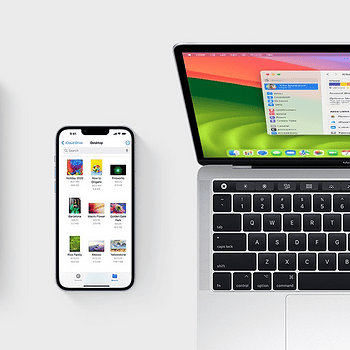
- Alles over iCloud Drive
- iCloud Drive-bestanden openen op 5 manieren
- Bepaal welke apps gebruik maken van iCloud Drive
- Beperk mobiele datagebruik door iCloud Drive
- iCloud-opslagruimte vergroten en upgraden
- iCloud-opslagruimte opruimen en beheren
- Mappen delen in iCloud Drive
- Samenwerken aan bestanden in iCloud Drive